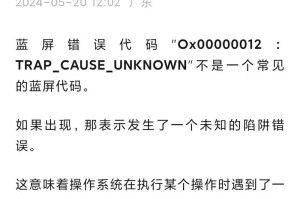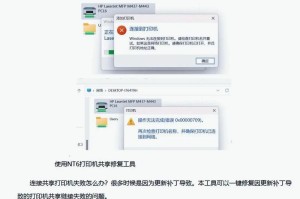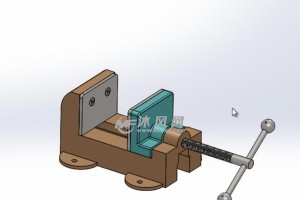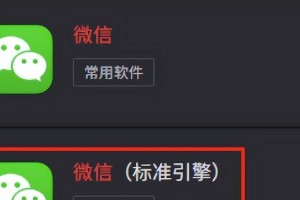在使用计算机的过程中,我们时常会遇到各种各样的系统问题,例如卡顿、蓝屏、病毒感染等。这时,重装系统是一种有效且常见的解决方法。本篇文章将为您提供一份详细的Win10系统重做教程,通过以下15个步骤,您可以轻松学会如何重装Win10系统,以解决电脑系统问题和提升电脑性能。
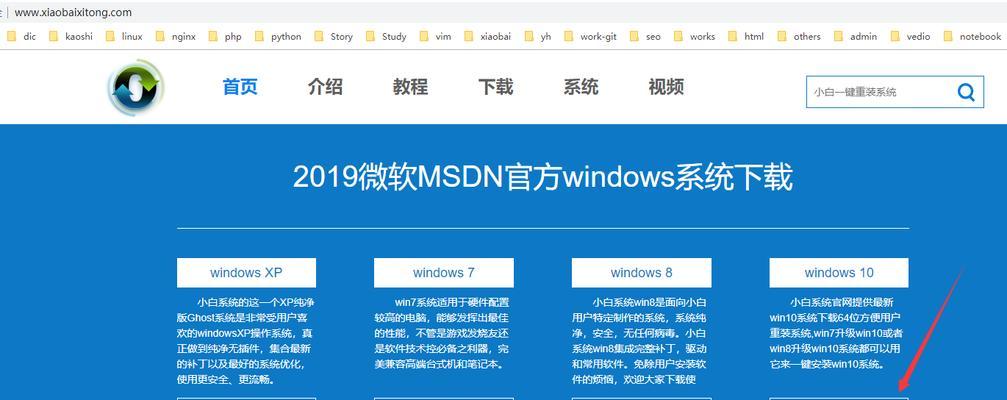
1.确定备份重要文件(数据安全第一)

在进行系统重装前,首先需要确定备份重要文件,以免丢失个人数据和文件,您可以使用移动硬盘、U盘等外部存储设备进行备份。
2.下载Windows10系统镜像文件(确保选择正确版本)
从官方网站上下载适合您电脑的Windows10系统镜像文件,确保选择正确的版本和语言。
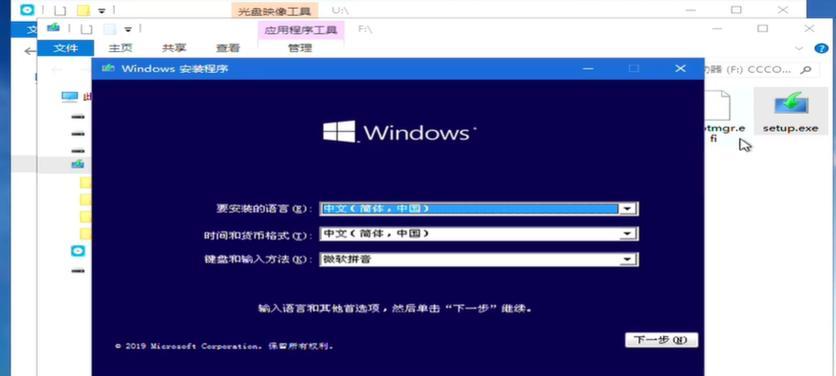
3.制作启动U盘(准备安装介质)
使用制作启动U盘的工具,将Windows10系统镜像文件写入U盘,制作成可引导的启动介质。
4.进入BIOS设置界面(调整启动顺序)
通过按下计算机开机时指定的按键(通常是F2或Delete键),进入BIOS设置界面,并将启动顺序调整为U盘为首选启动介质。
5.启动电脑并选择启动U盘(进入安装界面)
重启电脑后,选择启动U盘作为启动介质,进入Windows10安装界面。
6.进行系统安装(按照提示进行)
根据界面上的提示,选择适当的语言、时区和键盘布局等设置,并进行系统安装。
7.硬盘分区与格式化(选择适合的方式)
在系统安装过程中,您可以选择进行硬盘分区和格式化操作,以满足个性化需求或优化硬盘空间利用。
8.输入Windows10产品密钥(根据情况选择)
如果您拥有Windows10产品密钥,可以在安装过程中输入进行激活。若没有产品密钥,也可以选择稍后激活。
9.完成系统安装并重启电脑
系统安装完成后,按照提示重启电脑,此时已经成功重装了Win10系统。
10.安装驱动程序(确保硬件正常工作)
根据电脑硬件型号和规格,安装相应的驱动程序,确保各项硬件能够正常工作。
11.更新系统与补丁(保持系统安全性)
连接网络后,及时进行系统更新和安装最新的补丁程序,提高系统安全性,并修复已知的问题。
12.安装常用软件(根据个人需求)
根据个人使用习惯和需求,安装常用软件,例如办公套件、浏览器、音视频播放器等。
13.恢复个人文件和数据(从备份中恢复)
根据之前的备份,将个人文件和数据复制回电脑相应位置,恢复原来的文件组织结构。
14.安装常用软件(根据个人需求)
根据个人使用习惯和需求,安装常用软件,例如办公套件、浏览器、音视频播放器等。
15.进行系统优化与个性化设置(提升电脑性能)
在系统重装完成后,您可以进行一些系统优化和个性化设置,以提升电脑性能和使用体验。
通过本篇文章中的详细教程,您可以轻松学会如何重装Win10系统。在遇到系统问题时,通过重装系统,您可以解决各种困扰和提升电脑性能。记住备份重要文件、下载系统镜像、制作启动U盘、安装系统、安装驱动程序、更新系统和软件、恢复个人文件和进行个性化设置是重装Win10系统的关键步骤。希望本文对您有所帮助!